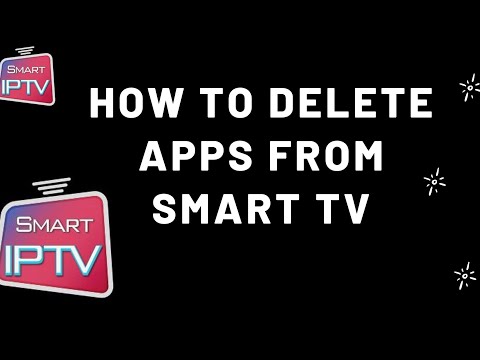Technologia Smart TV to możliwość dostępu do Internetu, korzystania z wbudowanych aplikacji i różnych sposobów pozyskiwania treści multimedialnych do telewizora. Nie wszystkie funkcje Smart TV są opisane lub szczegółowo opisane. W tym artykule omówiono niektóre z możliwych sposobów odinstalowania aplikacji pobranych przez użytkowników.

Czy to jest to konieczne
- - telewizor z Smart TV;
- - smartfon oparty na systemie Android/ios i aplikacji TV Remote;
- - Magiczny pilot;
- - standardowy pilot.
Instrukcje
Krok 1
Do telewizorów LG.
Opcja 1.
- Wybierz aplikację.
- Przeciągnij do prawego górnego rogu, aż pojawi się etykietka „Przeciągnij tutaj, aby usunąć”.
- Potwierdź usunięcie.
Opcja 2.
- Na stronie „Moje aplikacje” w prawym górnym rogu ekranu kliknij przycisk „Zmień” (ołówek).
- Wybierz aplikację.
- Wybierz żądaną akcję: „Usuń”.
- Potwierdź usunięcie.
Opcja 3.
- Przejdź do „Moich aplikacji”. U dołu ekranu po prawej stronie pojawi się przycisk „Usuń”.
- Przeciągnij i upuść na niego niepotrzebną aplikację.
- Potwierdź usunięcie.
Krok 2
Do telewizorów Samsung.
Opcja 1.
- Zaloguj się do Smart Hub / konta / aplikacji Samsung / pobranych aplikacji.
- Wejdź w tryb edycji (żółty przycisk "C" na pilocie).
- Wybierz aplikację.
- Wybierz punkt menu „Usuń”.
- Potwierdź.
Opcja 2.
- Wybierz aplikację.
- Naciśnij przycisk Narzędzia na pilocie.
- Wybierz punkt menu „Usuń”.
- Potwierdź.
Krok 3
Ten artykuł nie obejmuje wszystkich sposobów usuwania aplikacji ze Smart TV. Jeśli masz informację o brakującej metodzie usuwania aplikacji, napisz w komentarzach, a zostanie ona dodana.